Comment SUM si la valeur est inférieure à Excel
Dans cet article, nous allons apprendre comment faire la somme si la valeur est inférieure à une valeur particulière à l’aide de SUMIF dans Excel.
En termes simples, tout en travaillant avec une longue fiche technique. Parfois, nous devons trouver la somme si seulement la valeur qui est inférieure à une valeur particulière ou dire que nous devons ajouter des valeurs lorsque la valeur des données des valeurs correspondantes est inférieure à une valeur donnée.
lien: / excel-formule-et-fonction-excel-sumif-function [fonction SUMIF] renvoie la somme de la plage si la date est supérieure à la date donnée.
Syntaxe:
=SUMIF(range , "<=" & value, Sum_range)
range: ensemble de valeurs / plage de somme &: opérateur utilisé pour concaténer à un autre opérateur.
Sum_range: (facultatif) plage où la somme est requise Comprenons cette fonction en l’utilisant dans un exemple.
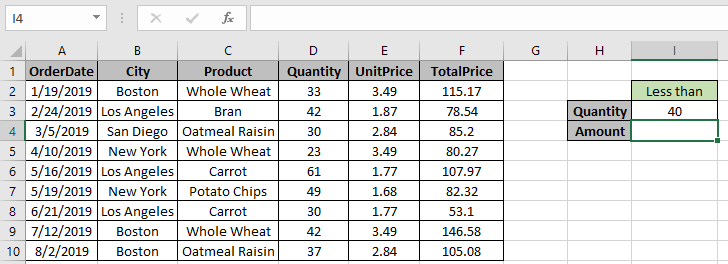
Ici, nous devons trouver la somme TotalPrice si la quantité est inférieure à 40.
Nous allons donc utiliser la formule pour obtenir le montant
=SUMIF(D2:D10,"<=" &I3,F2:F10)
D2: D10: plage où la quantité est inférieure à 40.
« ⇐ » & I3: critères, inférieurs à la valeur de I3 qui est 40.
F2: F10: Plage_somme
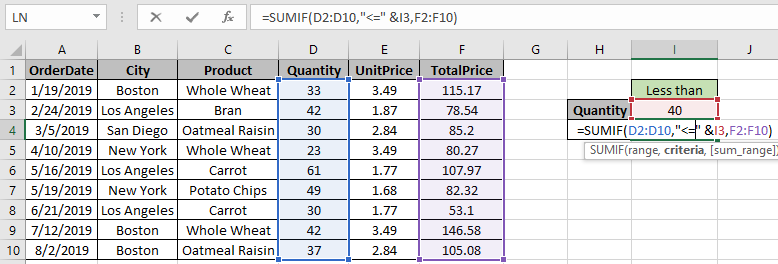
Utilisez la formule comme indiqué ci-dessus et appuyez sur Entrée.
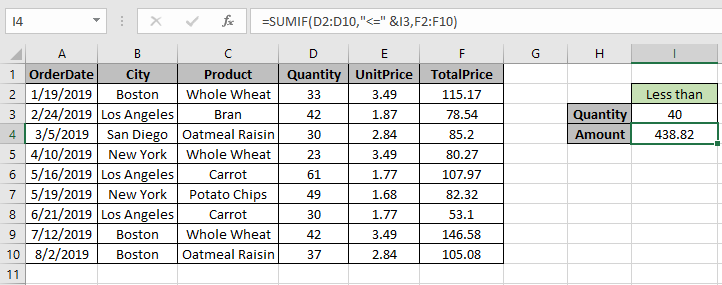
Comme vous pouvez le voir, la formule renvoie 438,82, le montant total du prix total.
Ici, nous appliquons des critères sur sum_range.
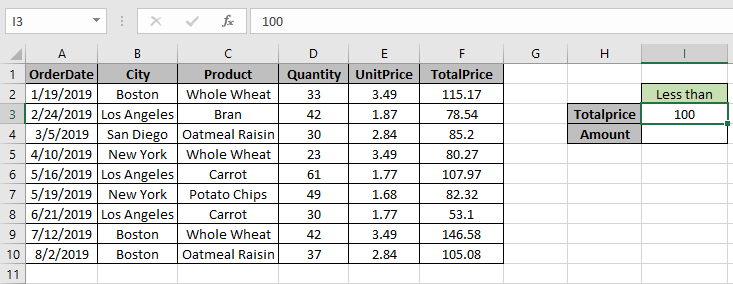
Si nos critères doivent être appliqués sur sum_range.
Utilisez la formule:
=SUMIF(F2:F10,"<=" & I3)
range est identique à sum_range, alors l’argument sum_range qui est facultatif n’est pas requis.
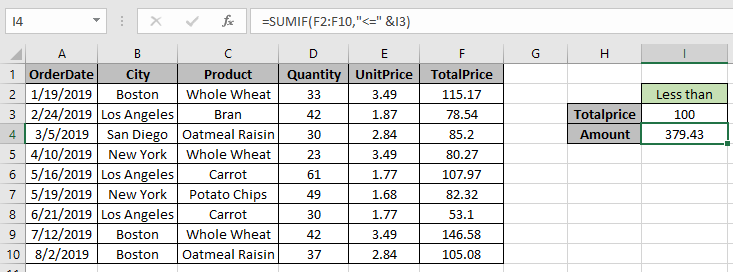
Pour la personnalisation, changez simplement la valeur dans la cellule I3 et obtenez les résultats avec la formule.
Vous pouvez exécuter la même fonction avec Excel link: / summing-excel-sumifs-function [fonction SUMIFS].
Utilisez la formule:
=SUMIFS(sum_range , range, ">" & value)
J’espère que vous avez compris comment obtenir la somme si la valeur est inférieure à une valeur donnée dans Excel. Explorez plus d’articles sur les fonctions Excel SUMIF ici.
N’hésitez pas à formuler votre requête ou vos commentaires sur l’article ci-dessus.
Articles liés:
link: / summing-sum-if-greater-than-0-in-excel [Comment faire la somme si supérieure à 0 dans Excel]
link: / summing-sum-if-date-is-greater-than-given-date [Comment faire la somme si la date est supérieure à la date donnée dans Excel] `link: / summing-how-to-sum-multiple- colonnes avec condition [Comment additionner plusieurs colonnes avec condition dans Excel] `
Articles populaires
lien: / clavier-formule-raccourcis-50-excel-raccourcis-pour-augmenter-votre-productivité [50 raccourci Excel pour augmenter votre productivité]: Accélérez votre tâche. Ces 50 raccourcis vous permettront de travailler encore plus rapidement sur Excel.
link: / formulas-and-functions-introduction-of-vlookup-function [Comment utiliser la fonction RECHERCHEV dans Excel]: C’est l’une des fonctions les plus utilisées et les plus populaires d’Excel qui est utilisée pour rechercher des valeurs dans différentes plages et feuilles.
link: / tips-countif-in-microsoft-excel [Comment utiliser la fonction COUNTIF dans Excel]: Comptez les valeurs avec des conditions en utilisant cette fonction étonnante. Vous n’avez pas besoin de filtrer vos données pour compter des valeurs spécifiques. La fonction Countif est indispensable pour préparer votre tableau de bord.
lien: / excel-formule-et-fonction-excel-sumif-function [Comment utiliser la fonction SUMIF dans Excel]: Ceci est une autre fonction essentielle du tableau de bord. Cela vous aide à résumer les valeurs sur des conditions spécifiques.